編輯:關於Android編程
Android Studio + Gradle的組合用起來非常方便,很多第三方開源項目也早都遷移到了Studio,為此今天就來介紹下查看、編譯並導入第三方開源項目的方法。
Sublime + Terminal編譯並查看源碼
首先來給大家介紹一種簡便並且個人最喜歡的一種辦法。很多時候我們在GitHub上看到一個不錯的開源項目,一般有兩種需求,閱讀源碼和查看運行效果,如果是單純的查看源碼我更喜歡用一些輕量級編輯器,如vim,sublime等,vim不是很熟練,所以個人一種都習慣用sublime來查看並閱讀源碼(實際開發還是Android Studio、Eclipse等IDE更有效率);至於查看運行效果首先得需要apk,對於一些開源項目已提供apk下載,那就好辦,直接安裝到手機即可。 而對於一些沒有提供apk下載的,則需要自己手動編譯打包。
下面以9GAG為例來講解下命令行Gradle編譯的過程。
1、切換到9GAG項目的根目錄,執行 ./gradlew -v 來查看下項目所用的Gradle版本
如果你是第一次執行會去下載Gradle,這個過程如果不翻牆非常慢,建議翻牆

緊接著下載成功會看到如下信息:
------------------------------------------------------------ Gradle 2.2.1 ------------------------------------------------------------ Build time: 2014-11-24 09:45:35 UTC Build number: none Revision: 6fcb59c06f43a4e6b1bcb401f7686a8601a1fb4a Groovy: 2.3.6 Ant: Apache Ant(TM) version 1.9.3 compiled on December 23 2013 JVM: 1.7.0_60 (Oracle Corporation 24.60-b09) OS: Mac OS X 10.9.5 x86_64
2、接著執行 ./gradlew clean
執行這個命令會去下載Gradle的一些依賴,下載成功並編譯通過時會看到如下信息:
:app:clean UP-TO-DATE :extras:ShimmerAndroid:clean UP-TO-DATE BUILD SUCCESSFUL
3、最後執行 ./gradlew build
這個命令會直接編譯並生成相應的apk文件,如果看到如下字樣就代表build成功了
BUILD SUCCESSFUL Total time: 31.456 secs
緊接著在 9GAG/app/build/outputs/apk 目錄下會看到類似於app-debug-unaligned.apk, app-release-unsigned.apk等,看名字應該能理解意思,unaligned代表沒有進行zip優化的,unsigned代表沒有簽名的。然後就可以直接安裝apk查看運行效果了。
以上是我個人習慣的一種閱讀第三方源碼的習慣,關於上面提到的一些gradle命令大家應該還不理解,後面會一一進行說明的。
導入Android Studio
但是如果你還是想導入Android Studio的話,下面就來簡單介紹下導入Studio的方法以及一些注意事項。
1、選擇File->Import Project, 選擇本地9GAG項目的目錄

2、第一次依然會下載Gradle,其實自己在命令行已經下載過了,但是這次依然還要下載一次(依然要翻牆),可能是個bug
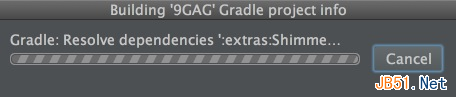
3、導入之後你需要注意以下幾個地方 每個Module下的 build.gradle 下的buildToolsVersion,即9GAG/app/build.gradle 和 9GAG/extras/ShimmerAndroid/build.gradle , 可以打開 SDK Manager 查看本地你安裝的 SDK Build-tools, 如下圖,如果相應版本沒有安裝請先下載。
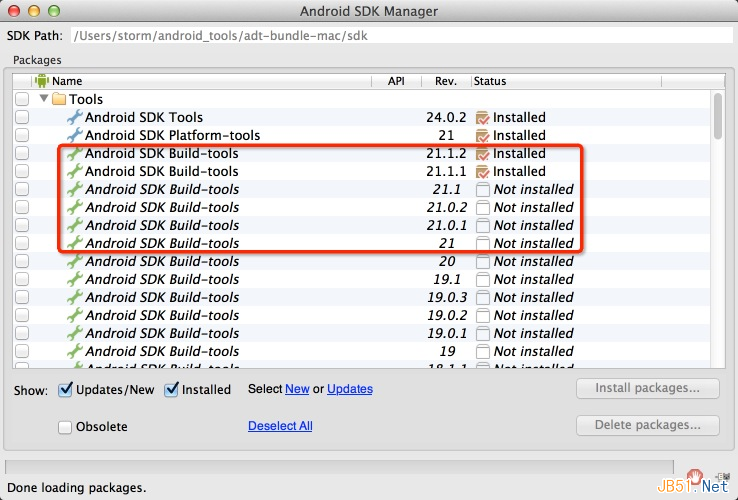
項目根目錄下的 build.gradle 下gradle插件的版本,如 9GAG/build.gradle 的內容:
classpath ‘com.android.tools.build:gradle:1.0.0'
Android Studio 1.0必須指定gradle插件1.0的版本
Gradle Wrapper的版本,在 9GAG/gradle/wrapper/gralde-wrapper.properties 文件裡有如下內容:
#Thu Dec 18 16:02:24 CST 2014 distributionBase=GRADLE_USER_HOME distributionPath=wrapper/dists zipStoreBase=GRADLE_USER_HOME zipStorePath=wrapper/dists distributionUrl=https\://services.gradle.org/distributions/gradle-2.2.1-all.zip
上述內容制定了gradle的版本使用2.2.1,在Studio中如果你手動改了gradle插件的版本會有提示要不要更新Gradle Wrapper的版本。
如果以上幾個地方確定版本是ok的,那麼導入Android Studio應該沒有問題,有些老的項目可能gradle版本比較老,仍然在使用一些老的語法,如果編譯還通不過參考Android Studio系列教程四–Gradle基礎更改成最新的語法。
Gradle常用命令
上面大家接觸了一些命令如 ./gradlew -v ./gradlew clean ./gradlew build, 這裡注意是./gradlew, ./代表當前目錄,gradlew代表 gradle wrapper,意思是gradle的一層包裝,大家可以理解為在這個項目本地就封裝了gradle,即gradle wrapper, 在9GAG/gradle/wrapper/gralde-wrapper.properties文件中聲明了它指向的目錄和版本。只要下載成功即可用grdlew wrapper的命令代替全局的gradle命令。
理解了gradle wrapper的概念,下面一些常用命令也就容易理解了。
./gradlew -v 版本號
./gradlew clean 清除9GAG/app目錄下的build文件夾
./gradlew build 檢查依賴並編譯打包
這裡注意的是 ./gradlew build 命令把debug、release環境的包都打出來,如果正式發布只需要打Release的包,該怎麼辦呢,下面介紹一個很有用的命令 **assemble
./gradlew assembleDebug 編譯並打Debug包
./gradlew assembleRelease 編譯並打Release的包
除此之外,assemble還可以和productFlavors結合使用,具體在下一篇多渠道打包進一步解釋。
./gradlew installRelease Release模式打包並安裝
./gradlew uninstallRelease 卸載Release模式包
下一篇來介紹用Gradle進行方便的多渠道打包,以及項目中完整的Gradle配置。有問題或建議歡迎大家直接博客留言。
 關於Android原生支持Gif動態圖的問題
關於Android原生支持Gif動態圖的問題
大多人都說Android原生不支持Gif圖的動態展示,而我之前也是在這種影響下潛意識認為Android原生不支持Gif圖。但是我今天發現,其實WebView可以完美支持,
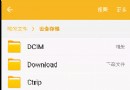 Android中使用AsyncTask實現文件下載以及進度更新提示
Android中使用AsyncTask實現文件下載以及進度更新提示
Android提供了一個工具類:AsyncTask,它使創建需要與用戶界面交互的長時間運行的任務變得更簡單。相對Handler來說AsyncTask更輕量級一些,適用於簡
 Android,IOS 信息采集系統。
Android,IOS 信息采集系統。
使用C++ 語言編寫,模塊化設計,可以嵌入任何語言編寫的程序中,也可以嵌入各種流行腳本中直接調用。模塊內部封裝了所有的操作,外部只需要調用相應的導出函數即
 Android自定義View 實現水波紋動畫引導效果
Android自定義View 實現水波紋動畫引導效果
一、實現效果圖二、實現代碼1.自定義viewpackage com.czhappy.showintroduce.view;import android.content.C